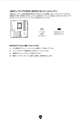このページのスレッド一覧(全990081スレッド)![]()
| 内容・タイトル | ナイスクチコミ数 | 返信数 | 最終投稿日時 |
|---|---|---|---|
| 5 | 6 | 2025年11月7日 11:21 | |
| 2 | 64 | 2025年11月7日 10:14 | |
| 3 | 4 | 2025年11月7日 09:46 | |
| 0 | 0 | 2025年11月7日 09:30 | |
| 0 | 5 | 2025年11月7日 07:51 | |
| 10 | 5 | 2025年11月7日 06:47 |
- 「質問の絞込み」の未返信、未解決は最新1年、解決済みは全期間のクチコミを表示しています
マザーボード > GIGABYTE > X870E A PRO X ICE
お世話になっております。
先日こちらのマザーボードのX3Dモデルを購入し、
9800X3DとRTX5080で組み立てました。
とくに不具合もなく、初期設定も終わり普通にゲーム等出来ていますが、毎回パソコン起動時にステータスLEDの赤ランプが点灯します。しかしAORUSのロゴが表示される頃には消えています。
これは起動時のシステムチェックのような感じで、かならず点灯するものなのでしょうか。
それとも何かしらのエラーが出ているのでしょうか。
初めてのGIGABYTEということで知識もなく、もし分かる方がいらっしゃれば、教えていただけると幸いです。
書込番号:26334171 スマートフォンサイトからの書き込み
![]() 0点
0点
少し言葉足らずで追記します。
ステータスLEDはCPUが最初につき、cpuが消えたあと次にVGAがつきます。
BIOSは昨日時点での最新F4eを入れてます。
書込番号:26334174 スマートフォンサイトからの書き込み
![]() 0点
0点
GIGABYTEに限らず CPU → DRAM → VGA → BOOTとと点灯 → 消灯します。
これは皆さんが思ってる、エラーを表示するLEDではなく、LED点灯中=チェック中というLEDなのでチェックしてるときには一時点灯します。点灯して消えない=調査が終わらない=エラーという図式で点灯して消えるのはエラーでもなんでもなく正常動作です。
問題ありません。
書込番号:26334180
![]()
![]() 2点
2点
マニュアル35ページから。
>24) Status LEDs
>The status LEDs show whether the CPU, memory, graphics card, and operating system are working
>properly after system power-on. If the CPU/DRAM/VGA LED is on, that means the corresponding device
>is not working normally; if the BOOT LED is on, that means you haven't entered the operating system yet.
Google日本語訳
>24) ステータスLED
>ステータスLEDは、システムの電源投入後、CPU、メモリ、グラフィックカード、およびオペレーティングシステムが正常に動作しているかどうかを示します。CPU/DRAM/VGA LEDが点灯している場合は、対応するデバイスが正常に動作していないことを意味します。
>BOOT LEDが点灯している場合は、オペレーティングシステムがまだ起動していないことを意味します。
https://download.gigabyte.com/FileList/Manual/mb_manual_x870e-aorus-pro-x3d-ice_1001_e.pdf?v=3550df6e7e8e8836d1872951dfceb3a0
書込番号:26334193
![]()
![]() 2点
2点
まあ、細かいことを言うと、チェックをしてるのはUEFIで、そのプロセスにCPUだったり、 DRAMだったらその他多くのチェックをしてる訳ですが、その中で外部接続でエラーを起こす可能性が高い(マザーそのものに機能を持たない)ものをUEFIがチェックしてる間LEDを付けましょうと言うのがステータスLEDでその進捗をコードにしたものがコード表示のLED(7セグ)でBEEPスピーカーのビープ音も含めて、全てはUEFIのチェックの状態を表した物なんですね。
なのでエラーではなく、ステータスで止まれば進まないので点灯したままになると言う理屈です。
書込番号:26334208 スマートフォンサイトからの書き込み
![]() 0点
0点
幸いにもこちらのマザーボードにはPOSTコードも付いてます
こちらのデジタルカウンターで止まった数字でエラーコードわかると言う仕組みです
書込番号:26334216 スマートフォンサイトからの書き込み
![]()
![]() 1点
1点
>揚げないかつパンさん
ありがとうございます!今までこういうLED搭載のマザーボードを使ったことなくて、「すぐ消えるし、たぶん大丈夫だろう」とは思ってたけど、知識が乏しかったので確証を得られてとても助かりました。
>キハ65さん
ありがとうございます!
何度も説明書読んだんですが、読解力が足りず「1度でも点灯したらエラー」という不安感がありました。
せめて起動時点灯、その後消灯しますって書いて欲しかったです…
>歌羽さん
ありがとうございます!
デジタルカウンターも確認してたんですが、「〇〇初期化中」とかだったので、赤ランプと併せて不安になってたんですよね💦知識不足が恥ずかしいです
書込番号:26334262 スマートフォンサイトからの書き込み
![]() 0点
0点
マザーボード > MSI > PRO B850M-P WIFI パソコン工房限定モデル
OS無しで組み立ててもらった新品の自作PCにWin11をインストールし、
下記サイトで当マザーボードのドライバをDLしインストールしました。
https://jp.msi.com/Motherboard/PRO-B850M-P-WIFI/support
しかし、ネットにはWi-Fi接続では繋がらず、古いPCで使ってたバッファローの
古いWi-FiアダプターをUSBに挿したところ何とかネットに繋がりました。
この割と新しいマザーボードでもWi-Fiアダプターがないと駄目なんでしょうか?
ネットだけではなく、Bluetoothも駄目で未接続と出ています。
上記サイトでLANのドライバ内のWi-FiとBluetoothのドライバをインストールしてるのに、
Wi-Fiアダプターがないとネットには繋がらないし、Bluetoothも未接続だし。
ただ、BIOSはダウンロード(AMI BIOS 7E71v1A45)してもsetupexeの実行ファイルは
なく「BIOSをフラッシュする方法」をイマイチよく分かりませんでした。
何かご存知の方アドバイスお願いいたしますm(_ _)m
![]() 1点
1点
アンテナ付けていますか?
Windows 11 は24H2か25H2ですか?
書込番号:26327893
![]()
![]() 0点
0点
MediaTek BlueTooth Drivers
と
MediaTek WIFI Drivers
インストールしてますか?
BIOSの更新方法は以下のサイトを参考に更新して下さい
[マザーボード] BIOSの更新方法
https://jp.msi.com/support/technical_details/MB_BIOS_Update
書込番号:26327899 スマートフォンサイトからの書き込み
![]() 0点
0点
まずは、デバイスマネージャーで不明なデバイスが無いかを確認してください。
それが無いなら、タスクバーにWiFiが繋げられる設定が出てますし、bluetoothの接続画面で接続できる様になってると思います。
それらが出来るならアンテナをマザーに接続してるかを確認して下さい。
BIOSのアップデートには3つの方法が有ります。
Windows上でMSI Centerを使う方法
USBを使ってM-FLASHを使う方法
BIOS FLASHを使う法案
の3つが有りますが、M-FLASHを使う方法が良いでしょう。
USBドライブに解凍したBIOSファイルを入れたら、BIOS設定画面のM-FLASHで更新します。
ただ、デバイスマネージャーにドライバーが表示されてる場合はBIOSアップデートしないとWi-Fiが繋がらないとかは無いと思います。
書込番号:26327921 スマートフォンサイトからの書き込み
![]() 0点
0点
メーカー製PCと違って、自作PCの場合はWi-FiとBluetooth兼用の外部アンテナをつなぐ必要があります。
それが正しく接続されているかを確認してください。
また、CMOSクリアもお勧めします。
MSIのマザーボードはCMOSクリアしないとデバイスが認識されないことが多いように思います。
特にBIOSアップデート後に起きやすいのですが、組立時にBIOSアップデートが行われている可能性があると思います。
揚げないかつパンさんがご教示されているBIOSアップデート実行後も、CMOSクリアを実施してください。
書込番号:26327994
![]() 0点
0点
早速の回答をくださった4名の皆さん本当にありがとうございます!!
「なんてええ人達なんや!」
>猫猫にゃーごさん
マジありがとうございます!マザーボードの箱をゴソゴソしたら「あっ!これや!」とアンテナを発見!
PCに挿したら難なくWi-FiもBluetoothにも繋がりました ( ̄▽ ̄)V
最初は「アンテナ?それがないと繋がらないんかな?」と「マザーボード アンテナ」でググってみました。
そしたら同じ価格コムで下記の書き込みがあり、回答してる方が「普通はマザーに付いている」とレスしてたんです。
https://bbs.kakaku.com/bbs/-/SortID=25186620/
ありがとうございました!
>ニコイクスさん
「上記サイトでLANのドライバ内のWi-FiとBluetoothのドライバをインストールしてるのに・・」
と、本文に書いた通りWi-FiとBluetoothのドライバは入れたのに繋がらなかったんで
「あれ?」となってたんです (^^ゞ
BIOSの更新のリンクありがとうございます!すごく分かりやすい説明してるサイトで助かります(^o^)
ありがとうございました!
>揚げないかつパンさん
先日はお世話になりました!
>デバイスマネージャーで不明なデバイスが無いかを確認し
ネットに繋がらないんで、一番最初に見た個所です。まさかアンテナだったとは・・ (^^ゞ
それにしても、組み立て依頼をしたパソコン工房のスタッフは不親切だと思いません?
アンテナ事など何も言いませんでした。
BIOS更新の手順は上で回答をくださったニコイクスさんのサイトを参照にやってみます。
ありがとうございました(またお聞きする事があると思いますんで、よろしくお願いします)
>Toccata 7さん
>Wi-FiとBluetooth兼用の外部アンテナを・・
はい!マザーの箱からひょっこり見つけ無事に繋がりました(^o^)
お勧めのCMOSクリアですが、素人のわたしにはどちらが簡単でしょうか?
〇「Clear CMOS」または「JBAT」と書かれたボタンを10秒ほど長押しする。
〇マザーボード上のボタン電池を取り外し15分ほど放置。
ありがとうございました!
書込番号:26328014
![]() 0点
0点
無事につながって良かったですね。
CMOSクリアですが、そのマザーボードならバックパネルのClear CMOSボタンを10秒押すで良いと思います。
ただ、稀にクリアしきれないこともあるようなので、数回行った方が良いとMSIの技術の人が言っていました。
電池を外せれば確かなのですが、最近はバックパネルとつながったヒートシンクに隠れていて外しにくい場合も良くあります。
書込番号:26328023
![]() 0点
0点
>Toccata 7さん
>そのマザーボードならバックパネルのClear CMOSボタンを・・
「蓋を外さなくていいんやぁ〜」とPCの背面を見ましたが、Clear CMOSボタンはありませんでした。
背面の蓋を外して探してみます。簡単に外せそうなら電池にします(^o^)
>稀にクリアしきれないこともあるようなので、数回行った方が良いとMSIの技術の人が言っていました。
ほんまに親切な回答で恐れ入りますm(_ _)m ありがとうございます!
書込番号:26328029
![]() 0点
0点
CMOSクリアのジャンパピンはマニュアル47ページに載ってます
マニュアルのリンクです
https://jp.msi.com/Motherboard/PRO-B850M-P-WIFI/support#manual
書込番号:26328035 スマートフォンサイトからの書き込み
![]() 0点
0点
ジャンパブロックは持ってないと思うのでマイナスドライバーで5秒から10秒でショートさせて下さい
書込番号:26328037 スマートフォンサイトからの書き込み
![]() 0点
0点
ジャンパブロックは昔と違って今現在あまり使い道がないのでわざわざ買う必要もないでしょう
Amazonなどで今現在でも購入は可能です
書込番号:26328048 スマートフォンサイトからの書き込み
![]() 0点
0点
失礼しました。
MSIのPRO B850M-P WIFIのページを見るとバックパネルにClear CMOSボタンがあるのですが、パソコン工房限定モデルにはないのですね。
https://jp.msi.com/Motherboard/PRO-B850M-P-WIFI/Gallery#lg=1&slide=4
ボード上のジャンパーピンは必ずあると思いますので、ニコイクスさんの方法なら電池を外さないでクリアできます。
なお、今回の問題は解決しているので、今はCMOSクリアはしなくても良いと思います。
BIOSアップデート後に実施してください。
書込番号:26328056
![]() 0点
0点
>ニコイクスさん
何度も恐れ入りますm(_ _)m
CMOS Clearですが、素人のわたしがするならどれが一番簡単かなと。
1.ジャンパピンでショートさせる
2.Clear CMOSボタン長押し
3..電池を外す
BIOSのアップデート後に、背面の蓋を外し
ジャンパピンや電池、Clear CMOSボタンを
探し、分かりやすい位置あるので試してみます(^o^)
ありがとうございましたm(_ _)m
>Toccata 7さん
>失礼しました・・・・パソコン工房限定モデルにはないのですね
何を仰るウサギさんですわ!親身に何度もありがとうございます。
組み立て依頼をしたショップがパソコン工房なんで、スタッフが
このマザーを勧めてきました。引き渡し日に起動させ、ちゃんと
BIOSが起動(OS無しなんで)するか見せてくれました。
その兄さんに「OSインストール後、BIOSに入る際に連打するキーは
F2かな?Deleteかな?」って聞いたら、分からないようで「F2とDelete
両方を連打してください」と言うんで「「ええ?両方?どっちか知らんのやな」
と、なりました。
しかも、上で揚げないかつパンさんにも言ったんですが、スタッフから「マザーに付属の
アンテナは必ず挿してください」との説明が一切なく、この板でお聞きする事になったんです。
パーツ選びの際にわたしが詳しくない素人やなって事ぐらい分かったはず。
ボヤキはこの辺にして・・・
CMOSクリアはBIOSアップデート後ですね、了解しました!
ありがとうございましたm(_ _)m
書込番号:26328093
![]() 0点
0点
MSIのボタン電池はマザーボードのヒートシンク内に隠すように付いてるので普通に外すことは出来ないはずです
なのでジャンパピンでCMOSクリアするしかないです
https://support.ask-corp.jp/hc/ja/articles/48337300552729--MSI%E3%83%9E%E3%82%B6%E3%83%BC%E3%83%9C%E3%83%BC%E3%83%89%E5%85%A8%E8%88%AC-%E3%83%9C%E3%82%BF%E3%83%B3%E9%9B%BB%E6%B1%A0%E3%81%AE%E3%81%8A%E5%8F%96%E3%82%8A%E6%89%B1%E3%81%84%E3%81%AB%E3%81%A4%E3%81%8D%E3%81%BE%E3%81%97%E3%81%A6
書込番号:26328099 スマートフォンサイトからの書き込み
![]() 0点
0点
パソコン工房の店員もあんまりそういうの得意じゃない人もいて、他もそうですがというかドスパラの店員に怒ってました。
書込番号:26328141 スマートフォンサイトからの書き込み
![]() 0点
0点
15年くらい前まではメーカー製デスクトップPCもWi-Fiモデルには外付けアンテナが付いていましたが、その後、ノートPCやスマホ、タブレットと同様にケーブル状のアンテナが本体内部に設置されるようになりました。
メーカー製の場合にはケースもマザーボードも独自に設計できるので、それが可能なのですが、汎用のマザーボードやケースを使う自作PCでは、規格化されていない内蔵アンテナは使えないため、通常は外付けアンテナを使います。
確かにパソコン工房の方が注意してくだされば良かったのですが、わざわざ言うまでもないと思われたのかもしれませんね。
書込番号:26328242
![]() 0点
0点
皆さんお礼が遅くなりましたm(_ _)m
昨日お礼と再度質問したんですが、最後に「書き込む」をクリックし忘れた
ようで、わたしの投稿が反映されてませんでしたm(_ _)m
割と早いレスをくださる皆さんからレスがないので「あれ?」とココへアクセスし、
昨日した書き込みがない事に気づきました。
皆さんがレスをくださればスマホに着信が入りすぐ気づきます。
>ニコイクスさん
リンク先ありがとうございました!
ジャンパピンでのショートですが、リンク先の画像のようにJBAT1ピンに
ドライバーを近づけるだけでいいんでしょうか?1度もした事がないので少し不安です (^^ゞ
マニュアル47ページ2の「ジャンパブロック」はどこにあるんでしょうか?
3に「ジャンパブロックを取り外す」とありますが、取り外したブロックはどうするんでしょうか?
ショートさせてる画像にはジャンパブロックらしきモノは写ってませんね。
よろしくお願いいたしますm(_ _)m
>揚げないかつパンさん
買ったマザボはパソコン工房限定モデルやのに、スタッフがBIOSに入るキーを知らない
なんてダメですよねぇ〜
>Toccata 7さん
久しぶりに買った自作PCで、アンテナの存在すら知りませんでした (^^ゞ
メーカー製だとアンテナが内臓されてるんですね。
ちなみに、メーカー製のPCを買ったのは1度だけで、それまではツレに組み立てて
もらったりしてました。
書込番号:26329273
![]() 0点
0点
マザーボードの右下の方にあります
マザーボードにJBAT1と書いてある所がクリアCMOSジャンパーです
書込番号:26329308 スマートフォンサイトからの書き込み
![]() 0点
0点
ジャンパブロックは今現在のマザーボードには付属してません
なので代わりにドライバーを使うのが一般的です
書込番号:26329314 スマートフォンサイトからの書き込み
![]() 0点
0点
>ニコイクスさん
何度も恐れ入りますm(_ _)m
>マザーボードにJBAT1と書いてある所がクリアCMOSジャンパーです
はい、リンク先の画像を拝見したので、それは分かるんですが、
JBAT1をドライバーで軽く触れるだけでショート完了でしょうか?
ちゃんと、ショートしたかどうかは確かめようがありませんよね?
ジャンパブロックはピンに被せるやつでしたか。
今はドライバーで代用ですね。
ありがとうございましたm(_ _)m
書込番号:26329324
![]() 0点
0点
JBAT1をショートするのは5秒くらいで大抵出来ます。
あまりに短いとクリアーされてないことが有ります。
2、3回繰り返しても問題ないです。
書込番号:26329325 スマートフォンサイトからの書き込み
![]() 0点
0点
タブレットPC > Apple > iPad Pro 12.9インチ 第6世代 Wi-Fi+Cellular 256GB 2022年秋モデル SIMフリー
画像の様に カメラ部に手垢だと思われる物が混入しておりガッカリしてます... 皆さんの個体はどんな感じでしょうか?カメラ部の縁の部分に2個の穴がありここから混入するのだと思うのですが この穴はなんでしょうか? どうやったら綺麗にできるか...
書込番号:26333508 スマートフォンサイトからの書き込み
![]() 0点
0点
フロントカメラ部分ですね。
なぜそんなところに汚れがつくのでしょうね・・・
ベゼル部分の穴はマイクです。
そこから汚れが入る?ということはないと思います。おそらく製造工程でついた汚れだと思いますので、保証期間内でしたら対応してもらえそうですが、少し前のモデルですので新品ではないですよね?
FaceIDの解除やカメラの画質に影響なければ放置で良いのではないでしょうか。
書込番号:26333541
![]() 1点
1点
>ダンニャバードさん
娘が使用しているのですが 小学5年生から使い始め 現在は中1(不登校)ですが 朝から晩までまいにち横向きで使ってるので 娘な手垢が入り込んだとしか思いません... 確かにネットゲームをやってると手汗をかくので それが垢といっしょに入り込んだ?そうなのかな... 保証は切れてあるので悩ましいです...
書込番号:26333794 スマートフォンサイトからの書き込み
![]() 0点
0点
>KTNSSKST.END...さん
>小学5年生から使い始め 現在は中1(不登校)ですが 朝から晩までまいにち横向きで使ってるので 娘な手垢が入り込んだとしか思いません...
あぁ、なるほど・・・
お写真見たとき、マイク穴が何かが詰まってふさがってるようにも見えましたが、ずっとその辺りを触れているとすると手垢が詰まっていてもおかしくないですね。
となるとマイクも正常には機能していないのではないでしょうか。
iPadは防水設計にはなっていないので、ここまでひどく汗と皮脂汚れが入り込めば、内部のカメラ周囲に広がっていてもおかしくはないと思います。
繰り返しになりますが、FaceIDやカメラには影響はないのですか?でしたら放置が良いのではないかと。
機能上の問題があれば修理依頼しかないと思いますが、公式に出した場合は新しいのを買った方がマシなくらいの費用が掛かります。
公式以外の修理サービスに出せばもっと安く済むでしょうけど、それでも数万円はかかりそうですね。
ご自分でどうにかすることも可能でしょうけど、よほど器用な方以外はやめておいた方が宜しいかと・・・
書込番号:26334139
![]() 1点
1点
>ダンニャバードさん
>繰り返しになりますが、FaceIDやカメラには影響はないのですか?
これに関しては言ってませんでしたね ごめんなさいm(_ _)m
Face IDに関しては 今のところ問題はないみたいです!マイクに関しても同様です。
機種が高価な事もあり それなりの金額で売買ができると考えて購入した事もあったのでこの症状だと悩ましいです...
書込番号:26334198 スマートフォンサイトからの書き込み
![]() 1点
1点
マザーボード > ASUS > TUF GAMING B760M-PLUS D4
TUF GAMING B760M-PLUS D4 ダウンロード
https://www.asus.com/jp/motherboards-components/motherboards/tuf-gaming/tuf-gaming-b760m-plus-d4/helpdesk_bios?model2Name=TUF-GAMING-B760M-PLUS-D4
BIOS バージョン 1825 10.96MB 2025年11月4日
1. システムパフォーマンス、安定性、およびデバイス互換性が向上しました。
2. セキュリティアップデートが実装されました。
3. Management Engine (ME) をバージョン 16.1.35.2557 に更新しました。
この BIOS を更新すると、対応する Intel ME も同時にバージョン 16.1.35.2557 に更新されます。
この BIOS を更新した後、後で古い BIOS にロールバックした場合でも、
ME のバージョンは更新されたバージョンのままになることに注意してください。
![]() 0点
0点
ベアボーン > ASRock > DeskMini A300/B/BB/BOX/JP
SSD増設作業後から電源を切った後もPower LED点滅とかすかなノイズ発生が続いています。
数日放置しても継続しますので、電源を切った後はコンセントを抜いています。
SSD増設作業中になんらかの不備があったのではと思いますが、原因がわかりません。
対応方法アドバイスをよろしくお願いします。
![]() 0点
0点
>>SSD増設作業後から電源を切った後もPower LED点滅とかすかなノイズ発生が続いています。
SSDの増設作業とは、具体的に何をしたのでしょうか?
増設したSSDがシステムドライブであれば、Microsoftサイトで作成したインストールメディアでOSのクリーンインストールをして下さい。
増設したSSDがデータドライブであれば、SSDを取り外して様子見して下さい。
書込番号:26333504
![]() 0点
0点
電源を切った後もノイズが出てる。微かなショートの可能性を考えるなら取り敢えず、SSDを外した状態でノイズなとが出るかの確認からだと思いまず。
外してノイズが治るならSSDを取り付けたことが原因、外しで治らないならそれは問題ではないになると思います。
まずはそこの確認からじゃないですかね?
書込番号:26333520 スマートフォンサイトからの書き込み
![]() 0点
0点
キハ65さん
揚げないかつパンさん
コメントありがとうございます。
説明不足で申し訳ありません。
これまでストレージはM.2が1個のみでしたが、今回データドライブとして2.5インチSSDを1個増設しました。
この2.5インチSSDを取り外しましたが、症状は変わりませんでした。
このため、増設作業で何か手違い等があったのかもしれませんが、思い当たることがありません。
この前提でアドバイス頂ければ幸いです。
書込番号:26333885
![]() 0点
0点
状況が変わらないなら、電源系統へのノイズが原因ですが、それがパーツなどの劣化なのかは判断がつかないです。
ノイズの類の可能性が高いのかな?とは思います。
書込番号:26333898
![]()
![]() 0点
0点
揚げないかつパンさん
コメントありがとうございます。
原因特定は難しいことを理解しました。
現状で使用継続することとします。
今回はアドバイスありがとうございました。
書込番号:26334134
![]() 0点
0点
今Ryzen5 3400g gtx1660superの構成からcpuをRyzen5 5600xにアップグレードしようと思っています。ですが、AMDの付属クーラーで冷却環境が追いついているのかわかりません。どなたか教えていただきたいです。ちなみに用途はゲームのみです。
書込番号:26333772 スマートフォンサイトからの書き込み
![]() 0点
0点
5600Xの付属クーラーはWraith Steathですよね?
まあ一般的にはゲームだけならなくはないなのですが、個人的には余裕があるならAK400とかその辺りを買ってつける方が安心はできます。
付属クーラーは最低限のクーラーと思っていいです。
ただ、3400Gも付属クーラーで問題ない程度の使い方だったのなら、まあ、問題はないと思いますが
ケースのエアーフローとか厳密にはその辺りがわからないとわからないですが、そんな感じと思います。
書込番号:26333797
![]()
![]() 2点
2点
ryzenリテールクーラーは本当にオマケ程度です
トップフローなのでマザーボードには冷却有利にはなりますけどね
5600xは自分も使ってますがデュアルタワーの空冷クーラー使ってます まぁシングルタワーでも冷やしきれるとは思いますけどね
3,000円程度のサイドフロークーラー購入お勧めします
書込番号:26333799 スマートフォンサイトからの書き込み
![]()
![]() 2点
2点
>YUU0117さん
●他の方とかぶりますが、私的にもDeepCool AK400 推しです。
同等価格でコスパ最強クラスだと思います。
https://kakaku.com/item/K0001434274/
書込番号:26333979
![]()
![]() 2点
2点
冷却能力が良いクーラーを使うのは良いとは思いますが、どの程度冷えるかはそれぞれの環境次第です。
まずは現状の温度をモニターして記録しておいて、現状のクーラーそのまま5600Xに換えてどうなるかデータ取ればいいと思います。
自分は5700Xを使ってましたが、そんなに頑張らなくても冷えてましたので、多分冷やせるとは思いますが、付属のクーラーだと音がどうかという問題だと思いますけどね。
書込番号:26334061
![]() 2点
2点
違う視点から...
もしもここ経由で購入
尚且つ付属クーラー使う気無いなら5700Xにした方が安上がりですよ。
https://kakaku.com/prdcompare/prdcompare.aspx?pd_cmpkey=K0001429753_K0001429754_K0001299539&pd_ctg=V058
安く済ますなら5600(X無し)で済ますのも手かと。
クーラーはコストとの兼ね合いで考え方次第かと、
ちゃんとセッティングすれば、
ゲームやっていて差を感じられるのはほぼほぼ騒音だけかと。
>付属クーラーで冷却環境が追いついているのかわかりません。
この文だとひょっとするとすでに運用しているのかな?
もしそうならHWiNFO64のセンサーなど常駐させてゲームやってみて確認するのがいいかと。
書込番号:26334116
![]() 2点
2点
クチコミ掲示板検索
新着ピックアップリスト
-
【どれがおすすめ?】電源を買うならどれ?締切:あと1日
-
【欲しいものリスト】PC構成20251031
-
【欲しいものリスト】メインPC再構成
-
【Myコレクション】自作構成
-
【欲しいものリスト】pcケース
価格.comマガジン
注目トピックス
(パソコン)